Прошли времена сложных приложений, которые позволяли зеркально отображать экран мобильного телефона с помощью Windows. С помощью приложения Phone Link, разработанного Microsoft, вы можете легко подключить свое устройство Android или iOS к Windows 11 или Windows 10 и эффективно управлять фотографиями, отвечать на сообщения и многое другое. Но что такое Phone Link и чем она может вам помочь?
Приложение Microsoft Phone Link представляет собой удобную опцию, обеспечивающую эффективное соединение между компьютерами и смартфонами. Это приложение позволяет пользователям обеспечить плавную интеграцию между устройствами, упрощая передачу файлов и обмен контентом.
Целью этой статьи является всесторонний обзор приложения Microsoft Phone Link, где мы дадим подробное определение приложения и выясним, как его эффективно использовать. Мы предоставим рекомендации и советы по важным функциям и функциям, которые приложение предлагает для улучшения пользовательского опыта. Проверять Как синхронизировать телефон Android с ПК с Windows.
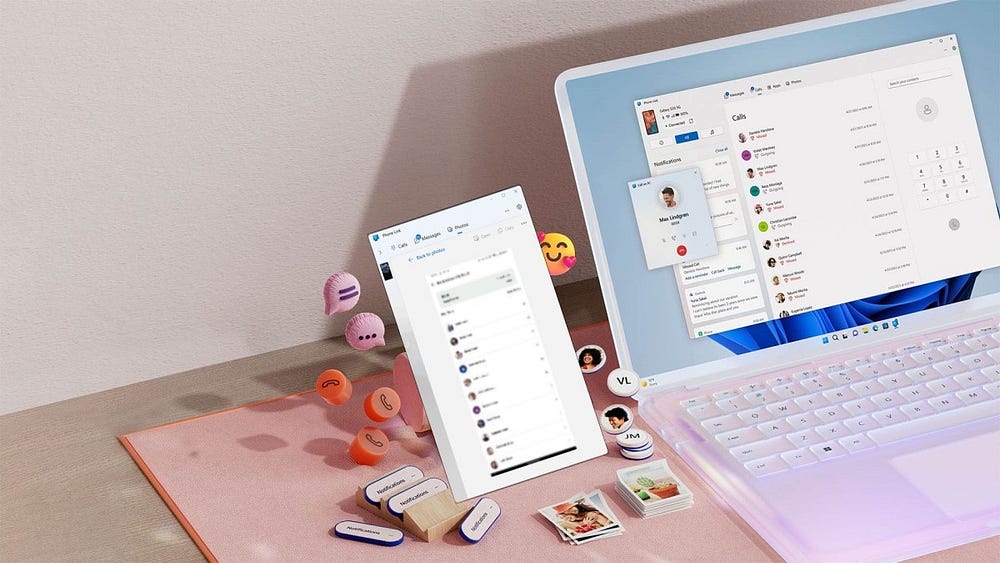
Что такое Phone Link (и где его можно скачать)?
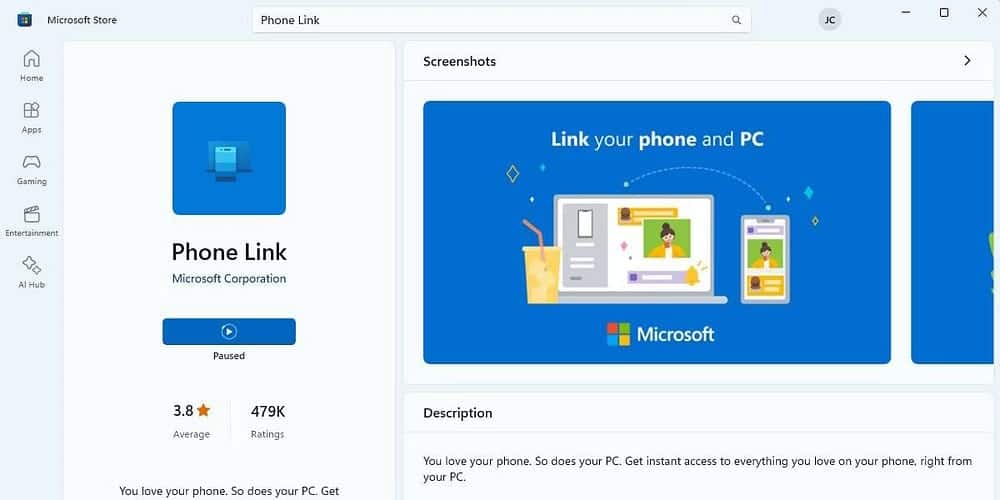
Приложение Phone Link заменяет «Ваш телефон компаньонОно позволяет фильтровать уведомления, принимать звонки и использовать мобильные приложения на вашем компьютере. Благодаря обновленному дизайну Windows 11 Phone Link доступен клиентам по всему миру.
Phone Link — это ответ Microsoft на взаимодействие с вашим мобильным устройством с ПК с Windows. Приложение удовлетворяет ваши повседневные потребности, такие как просмотр текстовых сообщений, ответы на уведомления, управление фотографиями и совершение звонков. Вам не нужно брать и разблокировать свой телефон Android или iOS.
Однако в Phone Link отсутствуют некоторые функции по сравнению с вариантами синхронизации премиум-класса, такими как прямое зеркалирование экрана Android или использование... Samsung Flow С совместимым устройством Samsung.
Однако, будучи встроенной утилитой Windows, она предлагает некоторые преимущества. Phone Link предустановлен в большинстве версий Windows 11 (и Windows 10 с обновлением за май 2019 г.), и его можно быстро найти в меню «Пуск». Но если он не установлен на вашем компьютере, вам может быть предложено перейти на страницу Microsoft Store для Телефонная ссылка И скачать его оттуда.
Системные требования для Phone Link
Phone Link не требует многого, кроме компьютера с Windows 11 и активной учетной записи Microsoft. Чтобы подключить его, вам необходимо установить сопутствующее приложение на свой мобильный телефон, и используемое вами мобильное устройство определит, какой тип соединения вам понадобится.
- Android-: Для использования Phone Link ваш телефон и ПК с ОС Windows должны находиться в одной сети Wi-Fi. Вы также можете подключиться к Bluetooth для получения дополнительных функций, таких как инициирование вызовов. Минимальная необходимая спецификация — Android 7.0 или выше.
- IOS: iPhone может подключаться только через Bluetooth, поэтому убедитесь, что Bluetooth включен и ваш iPhone находится в пределах досягаемости. Ваш iPhone должен работать под управлением iOS 14 или выше.
Как настроить Phone Link в Windows
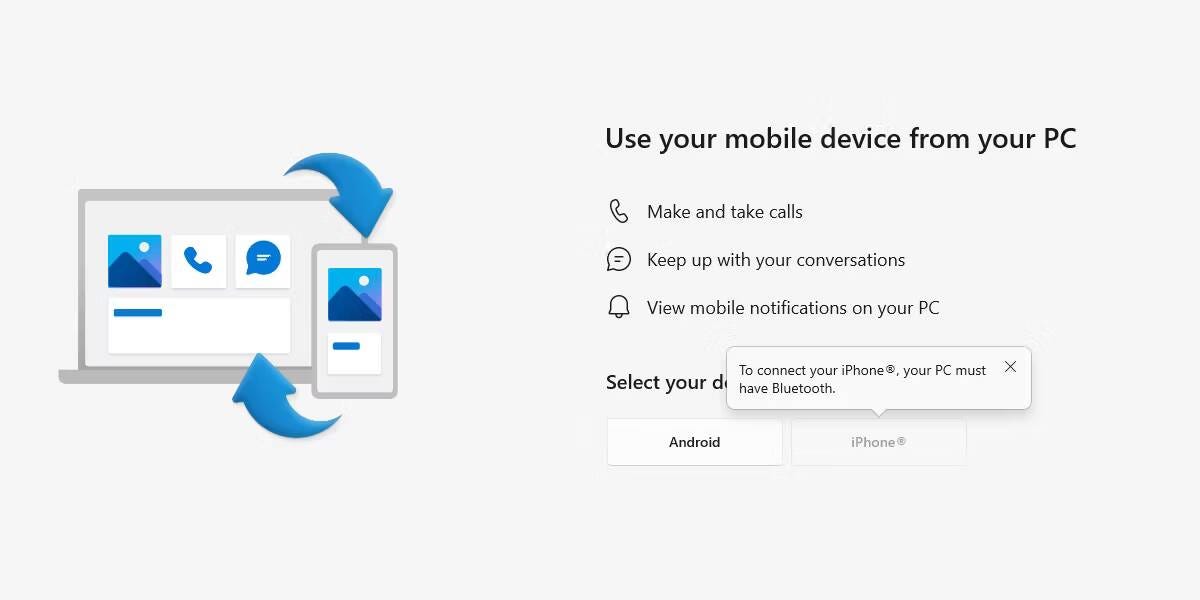
Вам придется выбрать между сопряжением вашего Android или iPhone. Чтобы выполнить сопряжение компьютера с телефоном, установите сопутствующее приложение для Android или iOS. Загрузите и установите либо Ссылка на Windows Для Android или Ссылка на Windows Для iOS из Google Play Store или Apple App Store соответственно. Затем запустите Phone Link на своем компьютере или найдите его, выполнив поиск на панели задач Windows 11.
Phone Link сгенерирует на экране QR-код, который вам нужно будет отсканировать с помощью приложения Link to Windows на вашем телефоне. Альтернативно, существует веб-вариант, который вы можете использовать для создания того же QR-кода.
Заметка: Если вы хотите выполнить сопряжение устройства без использования QR-кода, вместо этого нажмите кнопку сопряжения вручную на своем компьютере. На вашем устройстве Android вам будет предложено ввести код, отображаемый на вашем компьютере.
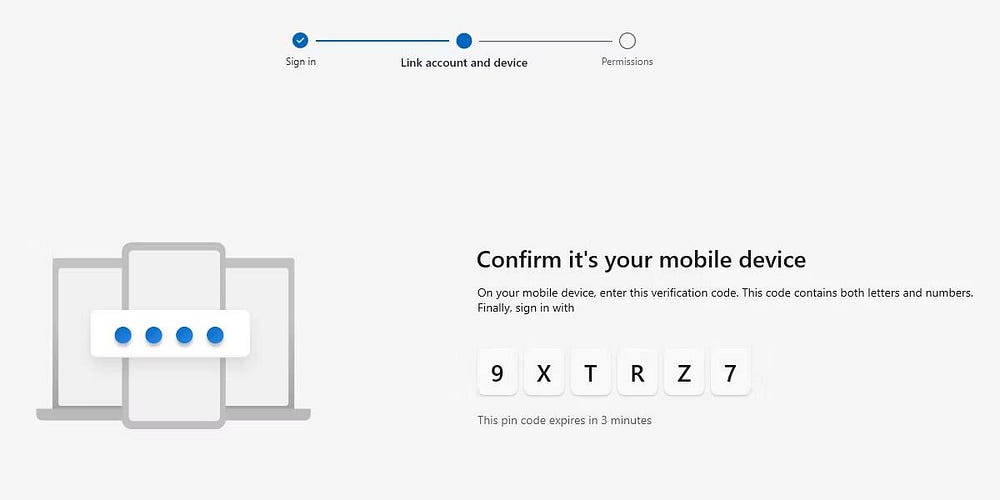
После сканирования этого QR-кода вам будет предоставлен код ссылки на вашем телефоне и предложено войти в свою учетную запись Microsoft (ту же учетную запись Microsoft, в которую вы вошли на своем компьютере). Введите этот цифровой код в окно Phone Link, чтобы завершить сопряжение.
Далее вам будет предложено предоставить некоторые системные разрешения на вашем устройстве. Разрешите или запретите управление тем, что вы хотите синхронизировать, однако лучше всего синхронизация работает при полных разрешениях. Кроме того, если не предоставить полные разрешения или не включить режим экономии заряда батареи на телефоне, это может привести к ошибкам синхронизации с Phone Link.
Основные возможности Phone Link
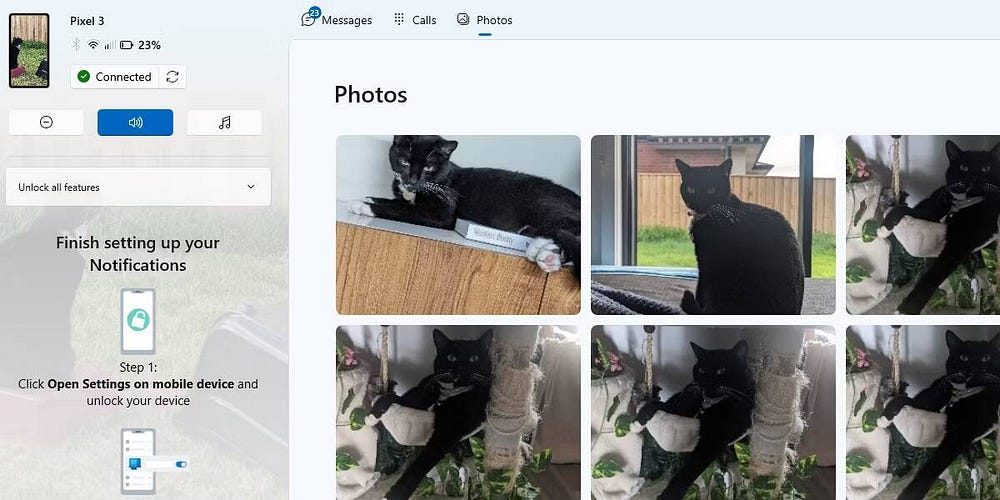
Предполагая, что вы подключены через Bluetooth или Wi-Fi, Phone Link имеет следующие основные функции:
- Текстовые сообщения: позволяет вам управлять текстовыми сообщениями и отвечать на них. Это полезно для всех, кто предпочитает печатать с клавиатуры для отправки текстовых сообщений.
- Управление уведомлениями: все ваши баннеры уведомлений можно просмотреть с помощью Phone Link, а также отобразить событие уведомления в Windows. Можно использовать любой логотип, содержащий интерактивные элементы (например, поля для ответа).
- Картинки (Только для Android): вы можете просмотреть 2000 последних фотографий и снимков экрана на своем телефоне Android. Их можно просмотреть, сохранить в исходном или полном размере или удалить с телефона через Phone Link.
- Совершать и принимать звонки: при наличии соответствующих разрешений и включенном Bluetooth вы можете отвечать на звонки с помощью компьютера.
- Синхронизация контактов: вы можете синхронизировать все контакты вашего телефона и искать имена или номера телефонов на компьютере.
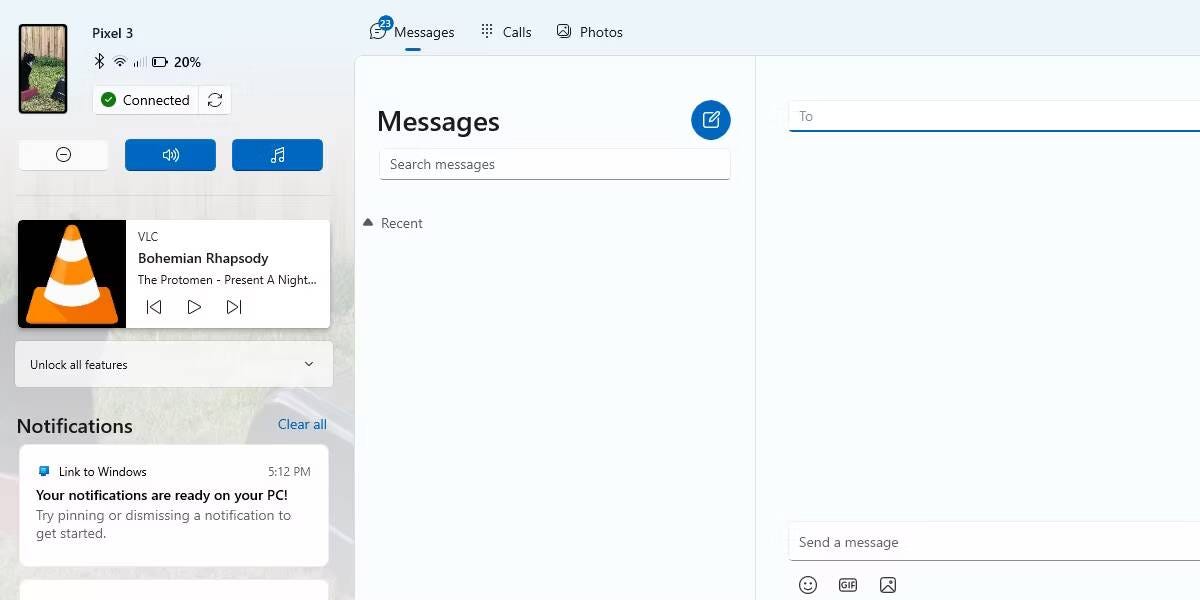
- Включите режим «Не беспокоить» на вашем телефоне.
- Отключите звук на телефоне, если на нем воспроизводится звук.
- Вы сможете воспроизводить, приостанавливать и пропускать песни со статусом «Сейчас исполняются» (так же, как если бы на вашем телефоне был открыт Spotify или другой музыкальный проигрыватель).
- Посмотрите процент заряда батареи, включен ли Bluetooth, текущее соединение Wi-Fi, а также текущую сеть передачи данных и мощность телефона.
Также доступны более продвинутые функции, такие как зеркалирование экрана, использование приложений Android на вашем компьютере и перетаскивание файлов между устройствами. Однако он ограничен некоторыми совместимыми телефонами, в основном под брендом Samsung. Это, вероятно, разочарует любого, у кого нет совместимого устройства. Тем не менее, вы не много теряете, и привязка между двумя устройствами по-прежнему эффективна, проста и бесплатна. Теперь вы можете просмотреть Скрытые функции, советы и рекомендации по вашему телефону-компаньону.







